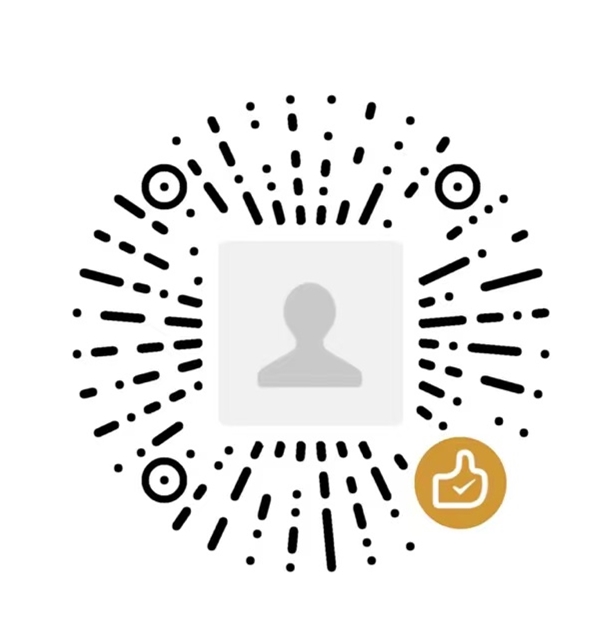现在很多智能设备可以说是越来越高级了,比如无线耳机、无线鼠标、无线键盘等,这些无线产品让我们在使用的时候避免了线缆的束缚,让我们使用的时候更加方便、快捷。
然而现在还是有很多朋友没有使用过无线键盘,对于无线键盘的使用依旧存在着很多疑问,今天小编就一一为大家解答。

无线键盘怎么连接电脑?
方法一、通过接收器连接无线键盘。
1、无线键盘一般都会配置接收器,将接收器插入电脑的usb插口(插口一般在笔记本侧面、台式机的侧面或底部)。
2、打开键盘开关(键盘开关一般在键盘底部、背面或是侧面)。
3、按下键盘上的连接按钮(具体按键位置请根据说明书查找)。
4、打开电脑,使用无线键盘输入文字,如果有反应,那么就说明键盘已经连接成功。
方法二、直接在电脑进行连接。
1、点击电脑“开始”菜单,查找“设置”菜单。
2、才“设置”中查找“蓝牙和其他设备”。
3、开启“蓝牙和其他设备”中的“蓝牙”开关,打开蓝牙功能;
4、打开键盘开关(键盘开关一般在键盘底部、背面或是侧面)。
5、在电脑蓝牙中找到键盘的设备名称,然后点击配对,配对按钮就会出现在键盘名称下方,将键盘加入到电脑配对列表,就可以使用键盘了。
无线键盘没反应怎么回事?
1、键盘与电脑连接有问题。
解决方法:同时按下Ctrl+Alt+Del键,如果弹出的窗口键盘正常响应,那么就代表连接正常;如果没有反应,可以重新安装接收器,或是考虑换一个新的接收器再连接一遍。
2、电池电量不足。
解决方法:根据键盘供电进行充电或是更换新电池。
3、信号干扰。
解决方法:可以尝试更换工作环境,或者先将键盘关机,再重新开机试试。
4、无线键盘损坏
解决方法:可以先将键盘与其他电脑进行连接,排除以上原因,如果键盘还是没有反应,那么就需要对键盘进行维修或是考虑键盘更换。
无线键盘怎么重启
1、在电脑上找到“设备处理器”,在“设备处理器”中找到“键盘”。
2、在“键盘”中找到自己的无线键盘设备,选中,右键单击,点击“属性”。
3、在“属性”中,点击“驱动程序”选项卡,点击“停用设备”。
4、打开键盘开关(键盘开关一般在键盘底部、背面或是侧面),再次点击“启动设备”。
未经允许不得转载:值得买 » 无线键盘怎么连接电脑?无线键盘没反应怎么回事?详细教程说明

 值得买
值得买